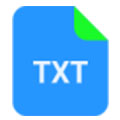WPS文字是一款广受欢迎的办公软件,它提供了多样的文本编辑工具,例如调整字体样式、大小以及字符间距等。优化字符间距是提升文档美观度和阅读体验的关键环节,尤其是在编辑专业报告或设计文档时,这一点尤为重要。WPS文字简化了这一过程,允许用户轻松调整字符间距,以满足不同的编辑需求。

如何调整WPS文字中的字符间距?
1.使用鼠标选中你想要调整间距的文字。
2.接着,右键点击选中的文字,从弹出的快捷菜单中选择“字体”选项。
3.在打开的字体设置对话框中,找到并点击“字符间距”标签。
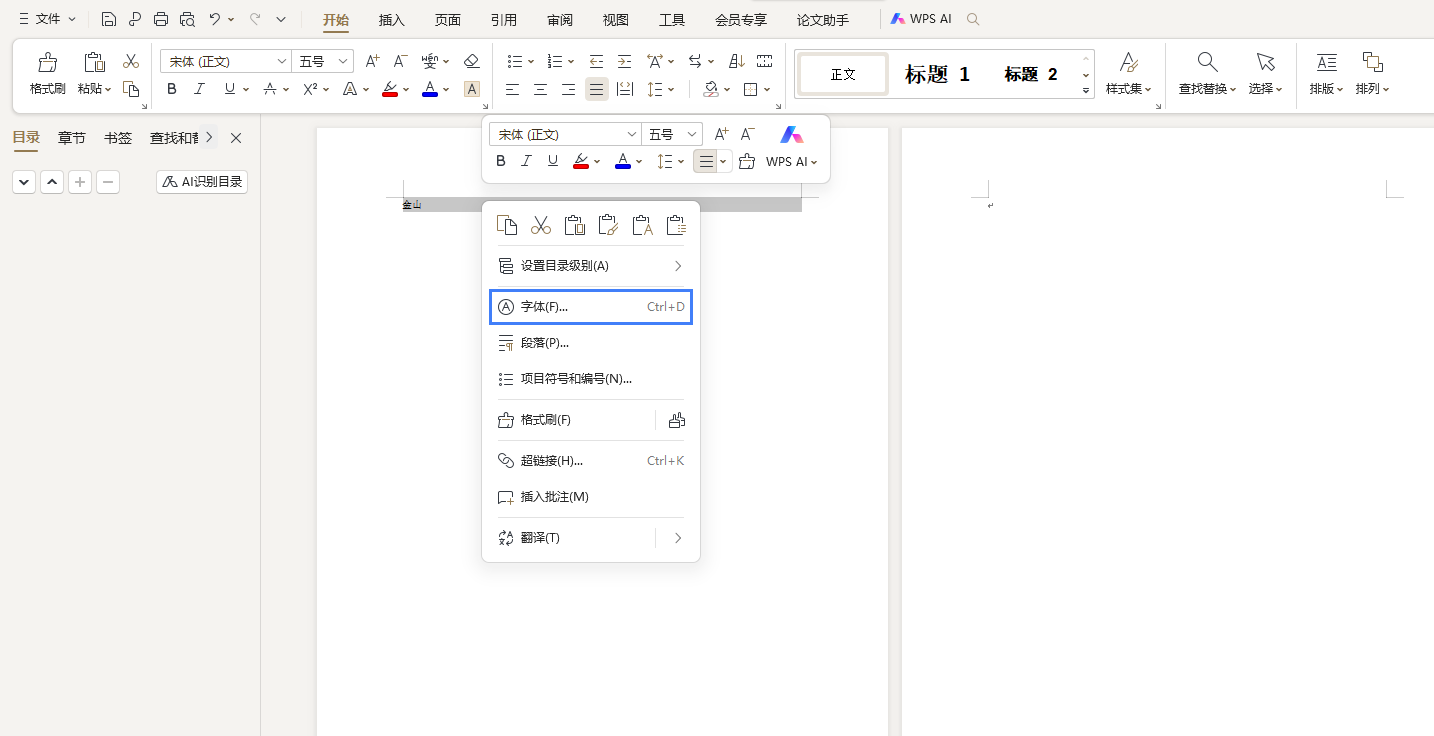
4.最后,根据你的编辑需求,选择“标准”间距或进行自定义调整。
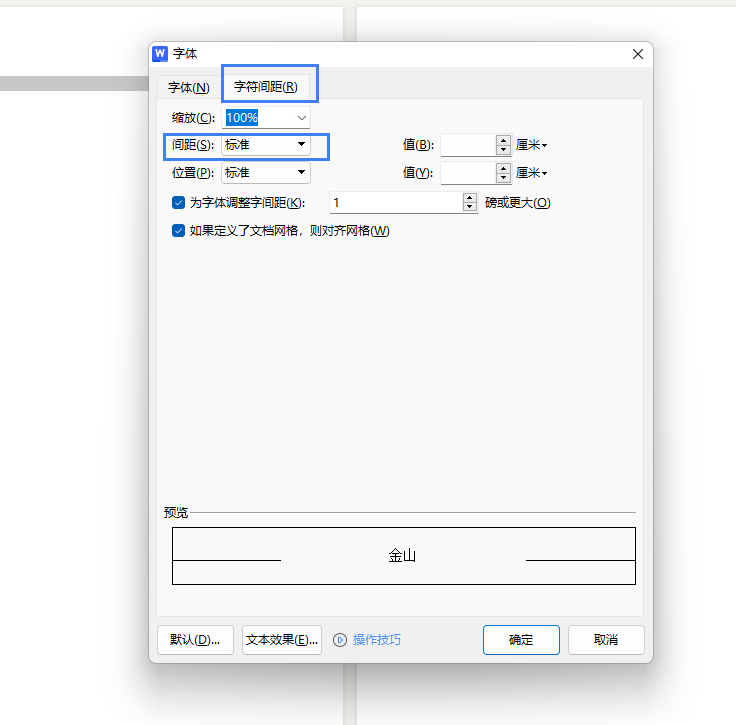
总的来说,WPS文字的字符间距调整功能为用户提供了强大的文本编辑能力,使得文档排版更加专业和符合个性化需求。用户只需通过简单的右键操作,就能迅速调整字符间距,无论是增加还是减少,都能满足多样化的排版要求。这一功能不仅提升了文档的视觉吸引力,也使得WPS文字成为提高办公效率的优选工具。